Bên cạnh Messenger, Zalo cũng là một ứng dụng chat, gọi điện miễn phí được nhiều người sử dụng, hỗ trợ trên nền tảng máy tính và điện thoại. Tuy nhiên, nhiều người quen sử dụng trên điện thoại, khi chuyển Zalo qua máy tính còn nhiều bỡ ngỡ. Vì vậy, wondersofnaturebk.com sẽ hướng dẫn bạn cách đăng nhập zalo trên máy tính đơn giản, cùng tham khảo nhé!
I. Định nghĩa về Zalo web
- Zalo Web là phiên bản chạy trên các trình duyệt như Google Chrome, Cốc Cốc, Firefox… Tất cả các tin nhắn, danh bạ đều khi chuyển sang máy tính đều được đồng bộ như trên điện thoại. Điều này giúp bạn không bị bỏ lỡ bất kỳ cuộc trò chuyện nào.
- Điểm đặc biệt ở Zalo Web còn giúp người dùng nhận được tin nhắn mà không cần cài đặt.
II. Hướng dẫn cách đăng nhập Zalo trên máy tính
1. Đăng nhập bằng tên và mật khẩu
- Bước 1: Vào trình duyệt và truy cập Zalo tại đây. Hoặc mở ứng dụng Zalo trên máy tính.
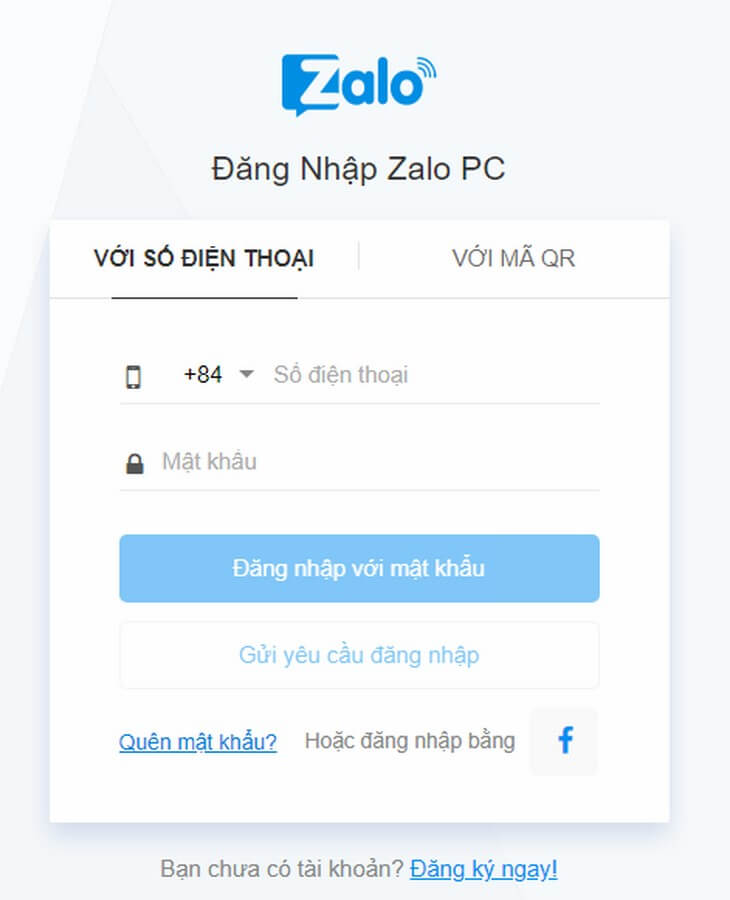
- Bước 2: Điền tên đăng nhập và mật khẩu. Sau đó nhập mã kiểm tra mà hệ thống cung cấp.
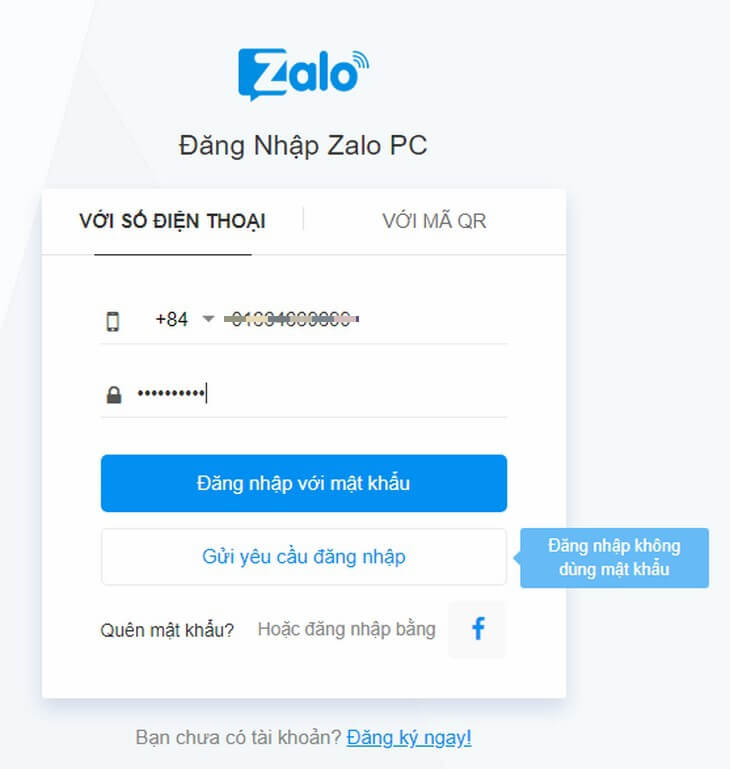
- Bước 3: Chọn Đăng nhập với mật khẩu
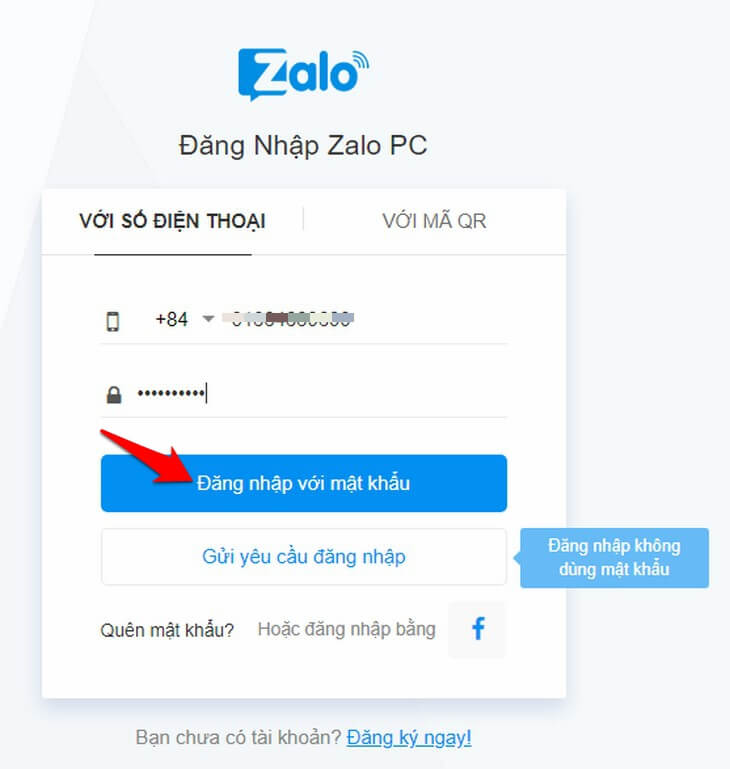
- Bước 4: Nếu lần đầu tiên đăng nhập, bạn cần chọn 3 người bạn đã liên lạc trên zalo. Sau đó nhấn Trả lời.
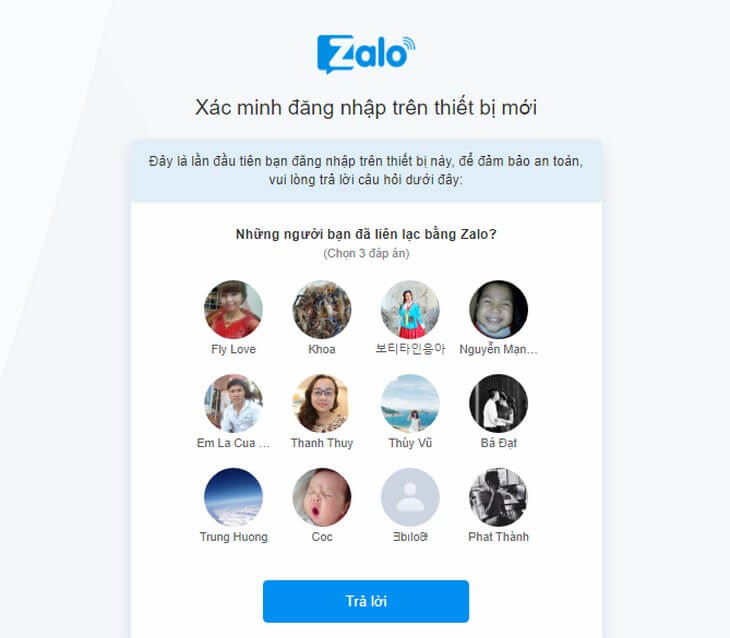
- Bước 5: Đợi một lát tài khoản của bạn sẽ được đăng nhập
2. Hướng dẫn cách đăng nhập Zalo trên máy tính bằng mã QR
- Bước 1: Đăng nhập ứng dụng Zalo trên máy tính hoặc truy cập bằng trình duyệt web.
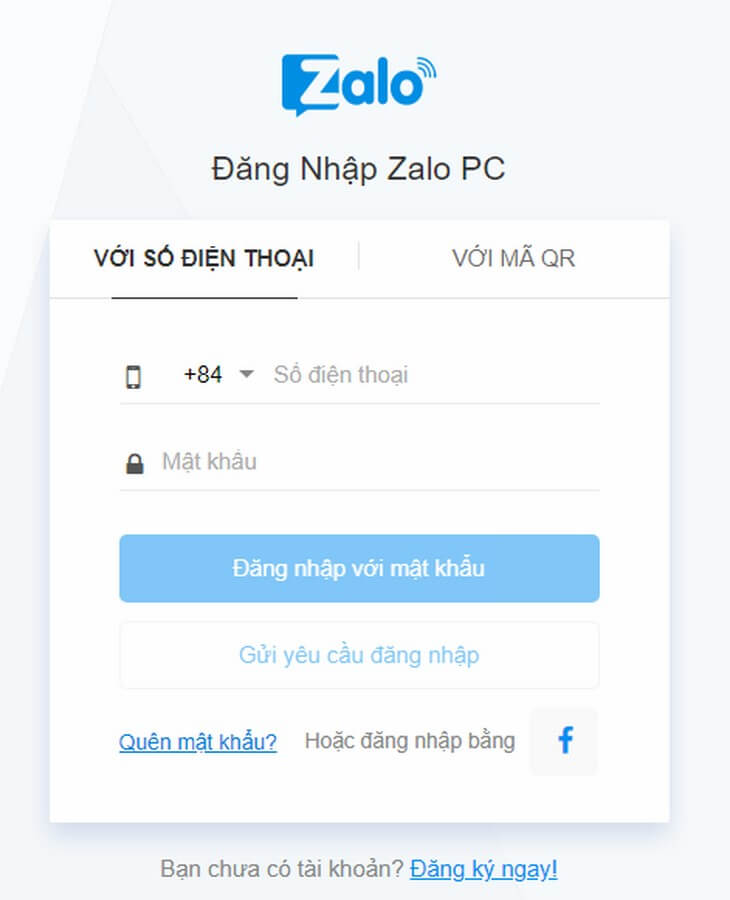
- Bước 2: Chọn Với mã QR
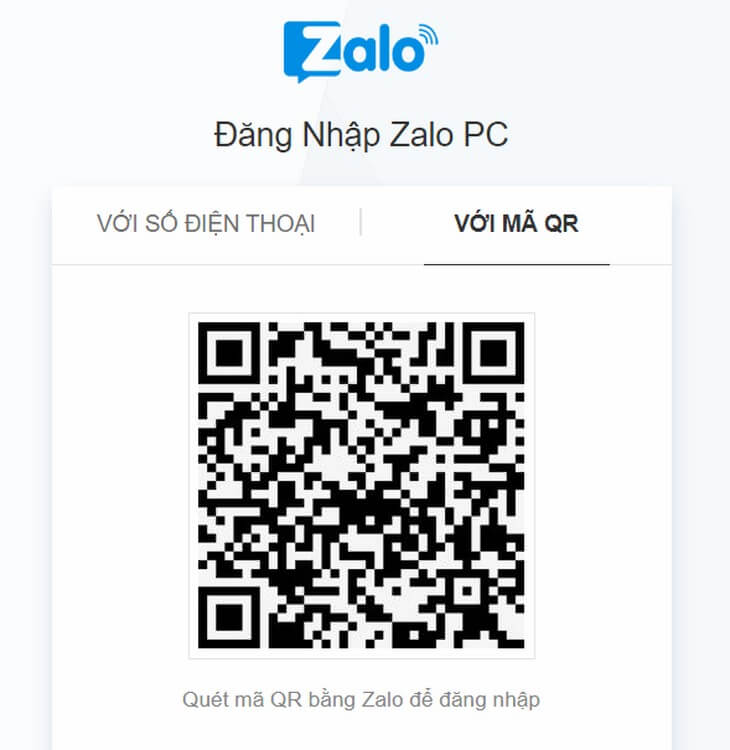
- Bước 3: Mở Zalo trên điện thoại, chọn mục có biểu tượng 3 chấm Thêm
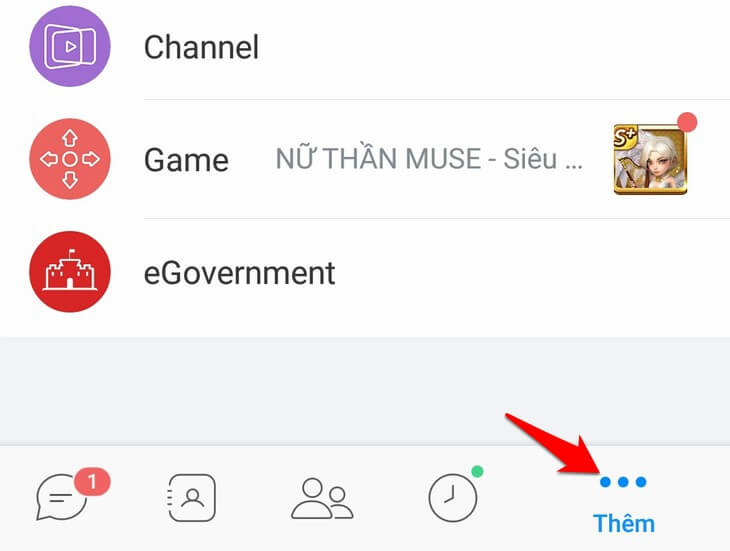
- Bước 4: Chọn mã QR ở góc phải điện thoại, cạnh biểu tượng cài đặt
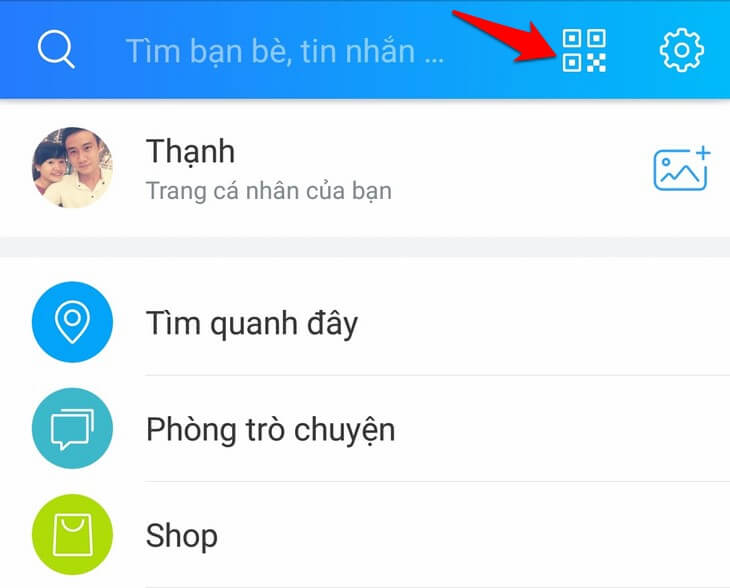
- Bước 5: Hướng camera điện thoại về hướng mã QR trên laptop và chọn Đăng nhập
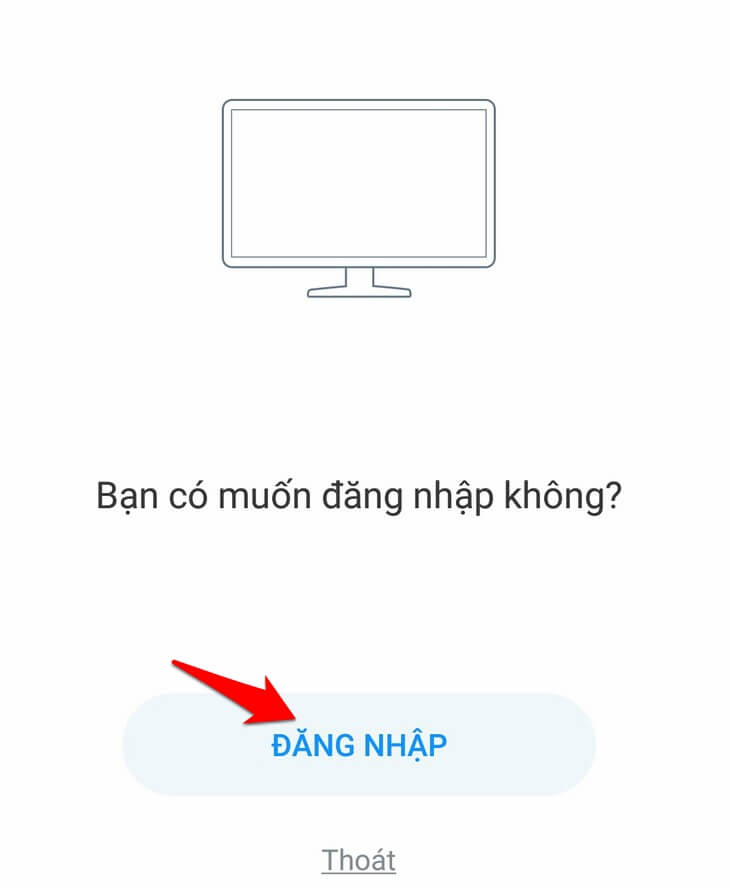
3. Đăng nhập Zalo trên máy tính bằng cách gửi yêu cầu đăng nhập
- Bước 1: Truy cập vào trình duyệt Web hoặc ứng dụng Zalo trên máy tính
- Bước 2: Nhập số điện thoại
- Bước 3: Chọn Gửi yêu cầu đăng nhập
- Bước 4: Chọn Thực hiện đăng nhập và ấn Đồng ý để hoàn tất việc đăng nhập
III. Hướng dẫn đăng nhập Zalo web trên máy tính
1. Đăng nhập bằng tên và mật khẩu
- Bước 1: Vào trình duyệt zalo web
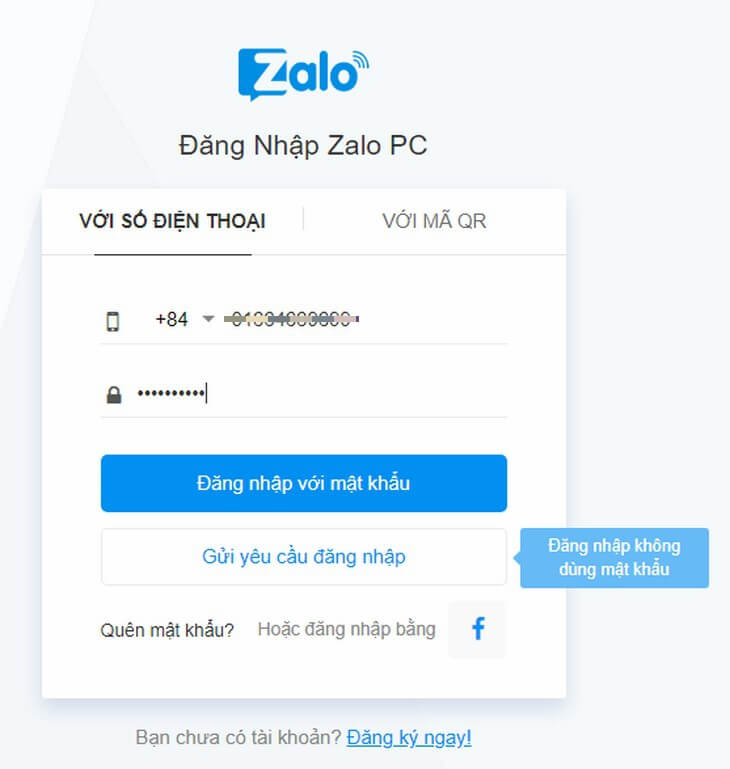
- Bước 2: Nhập số điện thoại và mật khẩu. Và nhập mã mà hệ thống cung cấp
- Bước 3: Chọn Đăng nhập với mật khẩu
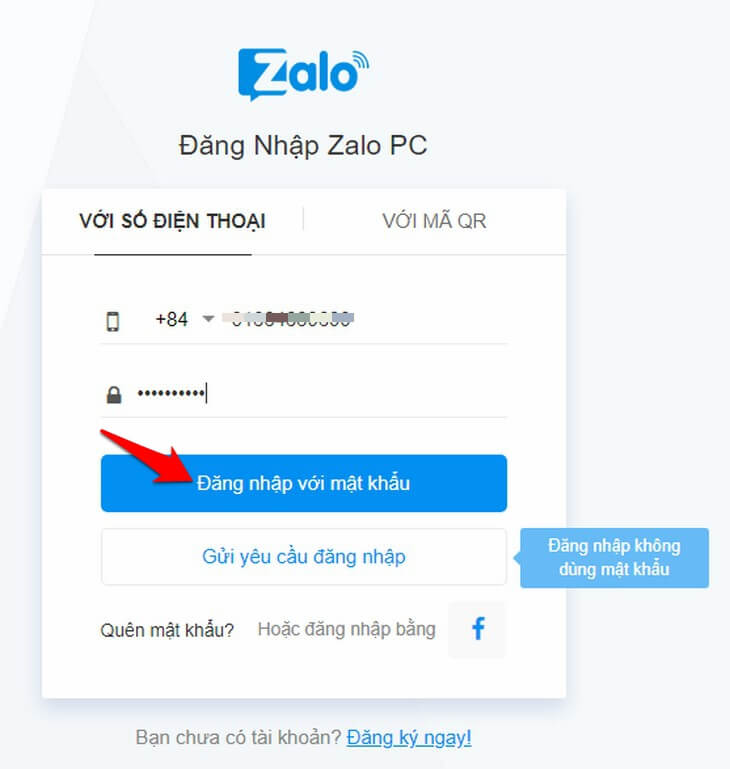
- Bước 4: Xác nhận 2 người bạn liên lạc bằng zalo sau đó ấn Trả lời
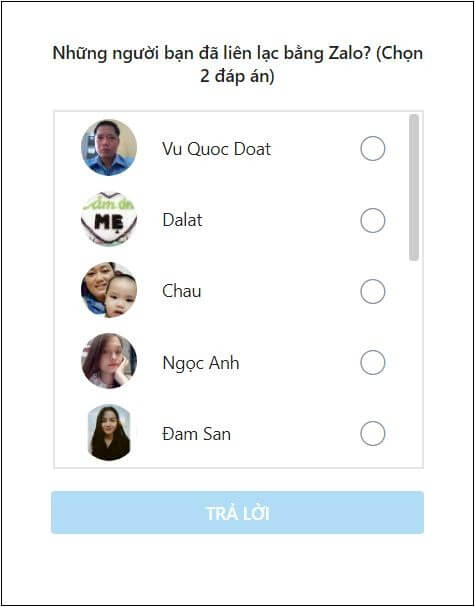
2. Đăng nhập bằng quét mã QR
- Bước 1: Chọn Quét mã QR
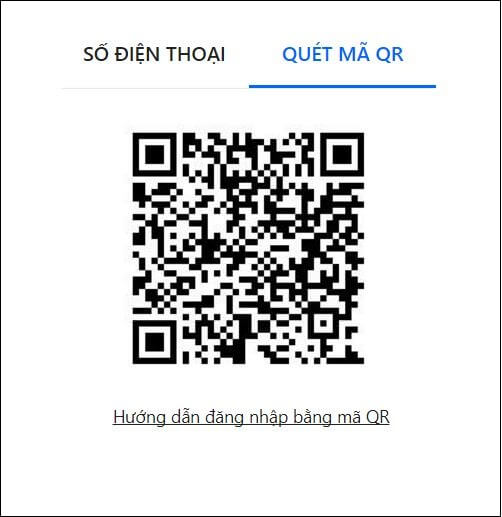
- Bước 2: Mở Zalo trên điện thoại, chọn mục có biểu tượng 3 chấm Thêm
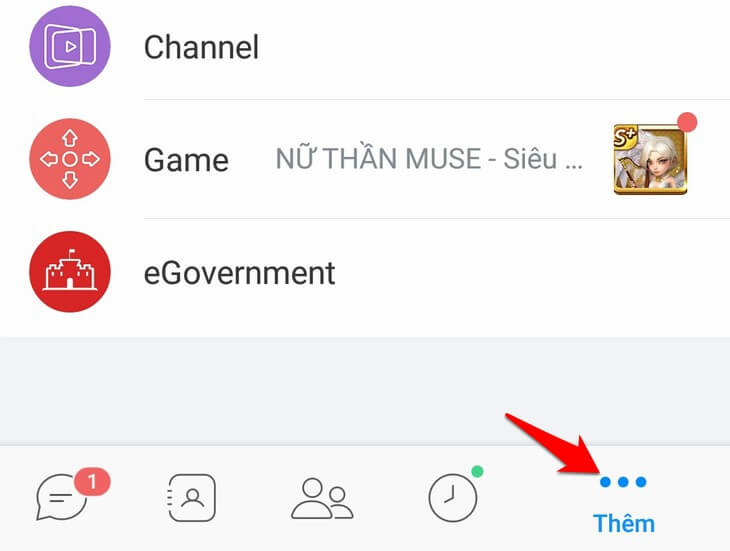
- Bước 3: Chọn mã QR ở góc phải điện thoại, cạnh biểu tượng cài đặt
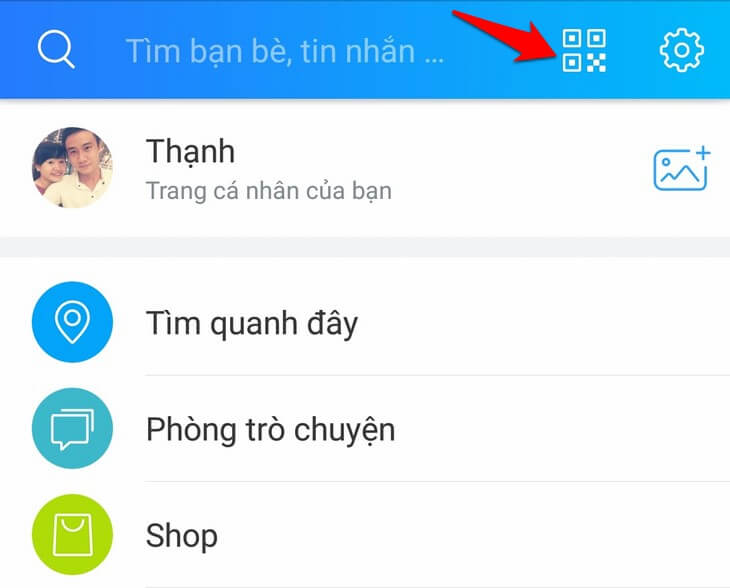
- Bước 4: Hướng camera điện thoại về hướng mã QR trên laptop và chọn Đăng nhập
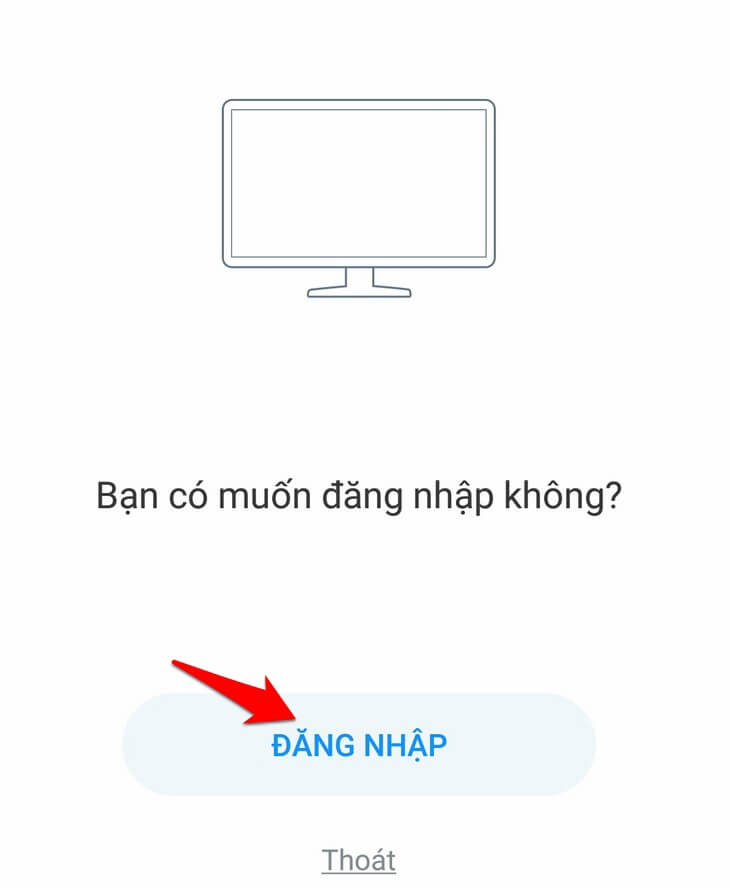
IV. Quên mật khẩu zalo phải làm sao?
- Bước 1: Mở ứng dụng Zalo và chọn Đăng nhập
- Bước 2: Nhập số điện thoại và chọn Lấy lại mật khẩu. Sau đó ấn Tiếp tục
- Bước 3: Nhận mã xác minh từ điện thoại và nhập lại rồi ấn Tiếp tục
- Bước 4: Xác thực thành công và chọn Tạo mật khẩu
- Bước 5: Sau khi mật khẩu mới được tạo lập và chọn Cập nhật
Hướng dẫn lấy lại mật khẩu zalo
Hy vọng với các cách đăng nhập zalo trên máy tính mà chúng tôi chia sẻ ở trên sẽ giúp bạn sử dụng một cách nhanh chóng và thuận tiện nhất.



Bình luận gần đây